配置java环境变量的方法:1、右键点击【计算机】,选择【属性】,点击【高级系统设置】,打开环境变量设置;2、新建【JAVA_HOME】变量,并编辑【Path】变量;3、新建【Classpath】变量并编辑即可。

具体方法:
JAVA_HOME变量设置
首先右击【计算机】进入【属性】然后选择其中的【高级系统设置】。
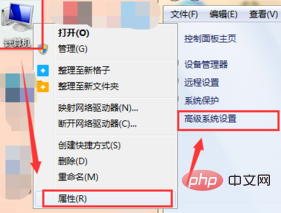
点击进入【高级】中的【环境变量】,进入环境变量编辑界面。
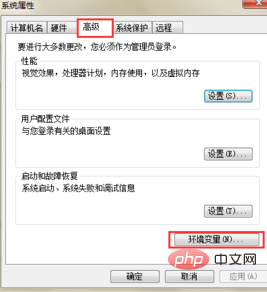
在下方的【系统变量】中,并不存在JAVA_HOME变量,那么我们需要点击【新建】
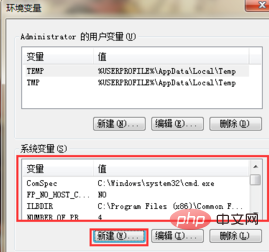
变量名输入:JAVA_HOME
(免费视频教程分享:java视频教程)
变量值指的是实际的安装路径(比如小编的路径为:C:\Program Files\Java\jdk-9),最后点击确定。
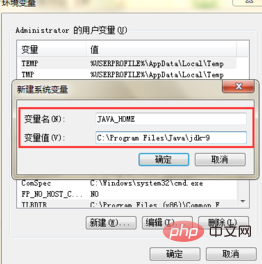
Path变量设置
同样是在【系统变量中】我们可以看到path变量已经存在,那么我们只需要点击【编辑】,进入path变量的编辑
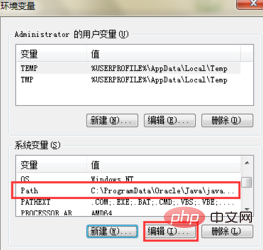
变量名不变,变量值改为【%JAVA_HOME%\bin;%JAVA_HOME%\jre\bin;】,最后点击确定。
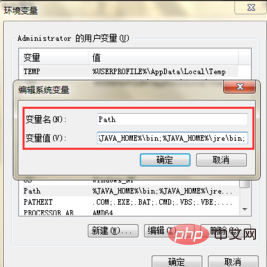
Classpath变量设置
同样的,在系统变量中也不存在Classpath变量。点击进入【新建】
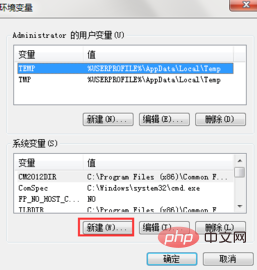
变量名键入【Classpath】
变量值键入【.;%JAVA_HOME%\lib\dt.jar;%JAVA_HOME%\lib\tools.jar; 】
注意:不要漏掉变量值中的符号,最后点击确定。
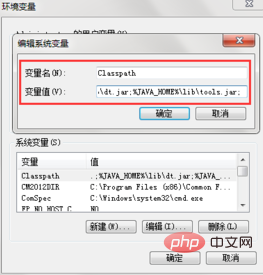
测试环境配置是否成功
完成以上三项变量配置之后不要忘了一步一步点击确定。
同样的,在【开始】中搜索【cmd】,然后在键入【java】以及【javac】,出现如图所示信息,说明配置成功。
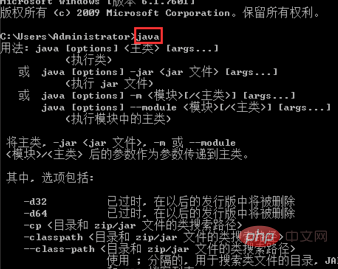
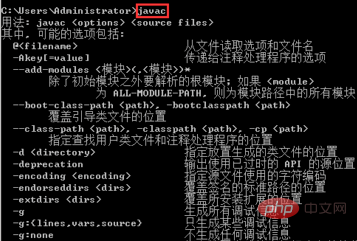
相关文章教程推荐:java入门教程
以上就是怎么配置java环境变量的详细内容,更多请关注php中文网其它相关文章!

声明:本文原创发布php中文网,转载请注明出处,感谢您的尊重!如有疑问,请联系admin@php.cn处理
- 上一篇:如何下载java
- 下一篇:java与js的区别








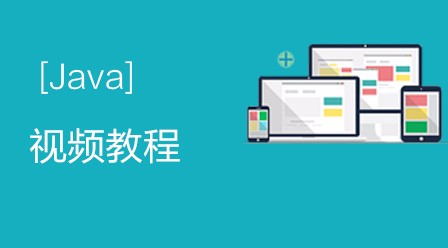





网友评论
文明上网理性发言,请遵守 新闻评论服务协议
我要评论